|
- メモ編集画面 -
メモ編集画面にはテキスト編集領域の以外に以下のバーが表示されます。
検索をする時には以下のバーが表示されます。
カーソルボタンを使用する際には以下のバーが表示されます。
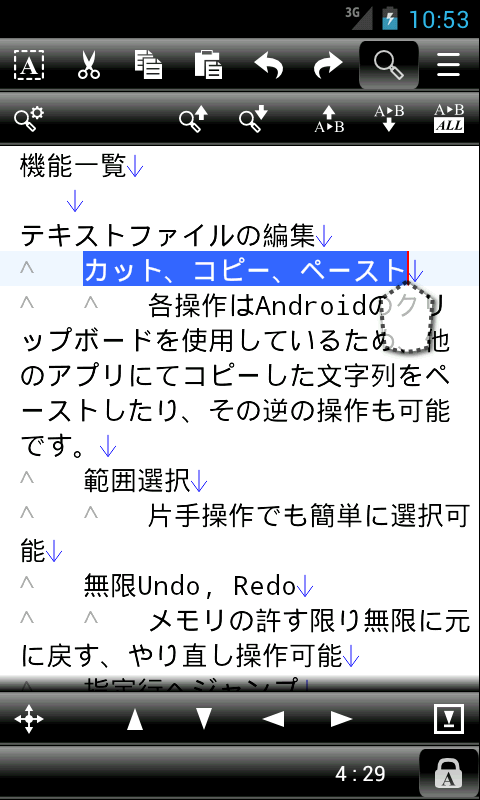
- ツールバー -
ツールバーは、各種ボタンが付いたバーです。
デフォルトでは画面上部に表示されますが、基本設定画面から画面の下部に変更する事ができます。
ツールバーの表示/非表示の切り替えも基本設定画面から設定できます。
ツールバーには以下のボタンがあります。

|
選択モード切り替え
|
選択モードのオン/オフを切り替えます。
選択モードをオンにするとカーソルポインタが表示されます。
オンの時に カーソルポインタ、またはカーソルを移動させる事で文字を選択する事ができます。
オフにするには、再度このボタンを押します。ただし、選択範囲を切り取り、コピー、削除した時には自動的にオフにされます。 |
|
切り取り
|
選択範囲のテキストを切り取り、クリップボードに貼り付けます。 |
|
コピー
|
選択範囲のテキストをコピーし、クリップボードに貼り付けます。 |
|
貼り付け
|
カーソル位置にクリップボードの内容を貼り付けます。ただし、クリップボードにテキストがない場合には使用できません。
もし文字を選択している場合は上書きします。 |
|
元に戻す
|
編集した内容を1つ元に戻します。 |
|
やり直す
|
「元に戻す」で戻した内容を1つやり直しします。
|
|
検索
|
検索機能を有効にします。
検索条件入力ダイアログと検索バーが表示され、テキストの検索と置き換えができます。
既に検索機能が有効な時に押した場合は検索バーを非表示にします。 |
|
メニュー
|
すべてのメニューのリストを表示します。
|
- ステータスバー -
ステータスバーは、各種ボタンと行番号などの情報を表示します。
基本設定画面から表示/非表示の切り替えができます。

画面の横長表示時は、画面領域を有効に活用するため、ステータスバーは自動的に非表示になり、ツールバーの右側にステータスバーの内容が短縮表示されます。

|
行番号、文字位置
|
行番号と文字位置を表示します。
文字位置は、半角文字を1文字、全角文字を2文字計算で表示します。
タップ、長押し、上下左右のフリック操作で好きな機能を呼び出す事ができます。(機能呼び出し)
|
|
Shiftキーのオン/オフ表示
|
Shiftキーを1回押すとグレーで「SHIFT」と表示され、1度だけShift機能が有効になります。
Shiftキーを2回押すと白で「SHIFT」と表示され、ロックされます。ロックは、再度Shiftキーを押すまで続きます。
なお、IME表示時はIMEが同様な処理を行うため、表示されません。
|
|
Altキーのオン/オフ表示
|
Altキーを1回押すとグレーで「ALT」と表示され、1度だけAlt機能が有効になります。
Altキーを2回押すと白で「ALT」と表示され、ロックされます。ロックは、再度Altキーを押すまで続きます。
なお、IME表示時はIMEが同様な処理を行うため、表示されません。 |
|
IME起動ロック
|
タップ操作によるIMEの起動をロック/ロック解除できます。
|
- 検索/置き換えバー -
検索機能を有効にすると検索/置き換えバーが表示されます。
検索/置き換えバーを非表示にするには、ツールバーの検索ボタンを押します。

|
検索設定
|
検索条件入力ダイアログを表示します。 |
|
前を検索
|
検索キーワードを上方向に検索します。 |
|
次を検索
|
検索キーワードを下方向に検索します。 |
|
前を置き換え
|
検索キーワードを上方向に検索し、置き換え文字列で置き換えます。
置き換え後、前に検索します。 |
|
次を置き換え
|
検索キーワードを下方向に検索し、置き換え文字列で置き換えます。
置き換え後、次を検索します。 |
|
すべて置き換え
|
テキストファイル全体を検索キーワードを検索し、該当箇所を全て置き換え文字列で置き換えます。 |
- カーソルボタンバー -
ツールから「カーソルボタン」を選択するとカーソルボタンバーが表示されます。
カーソルボタンバーを非表示にするには、ツールの「カーソルボタン」を選択します。

右端のHome/Endロックボタンを押すと表示が切り替わります。

左端のドラッグ移動モードボタンを押すと表示が切り替わります。

|
ドラッグ移動モード
|
ドラッグ移動モードのオン/オフを切り替えます。
ドラッグ移動モードをオンにすると上、下、左、右のボタンが消えます。そして、このバーをタッチした後に移動したい方向にドラッグするとカーソルを移動する事ができます。
|
|
上に移動
|
カーソルを上に移動します。 |
|
下に移動
|
カーソルを下に移動します。 |
|
左に移動
|
カーソルを左に移動します。 |
|
右に移動
|
カーソルを右に移動します。 |
|
Home/Endロック
|
各カーソルボタンをHome/Endキーの動作に割り当てるロックをします。
再度押すとロックは解除できます。また、各カーソルボタンを押すととロックは自動的に解除されます。
ロック時の各カーソルボタンの割り当ては以下の通りです。
- 上 ... Ctrl + Homeキーと同じ動作
- 下 ... Ctrl + Endキーと同じ動作
- 左 ... Homeキーと同じ動作
- 右 ... Endキーと同じ動作
|
|
